Wix Bookings: הוספת מרווח זמן אחרי פגישות (Time Buffer)
3 דקות
באמצעות הגדרת מרווחי זמן, תוכלו לחסום אוטומטית חלון זמן מסוים אחרי כל פגישה כדי שיהיה לכם ולצוות זמן לסיים כמו שצריך את הפגישה האחרונה, להתאפס או להגיע למקום המפגשה הבא — במיוחד כשאתם עובדים מכמה סניפים.
לדוגמה, אם הוספתם מרווח זמן של 15 דקות לשירות של שעה שמסתיים ב-15:00, השעה הפנויה הבאה תהיה 15:15.
שימו לב:
הוספת מרווח זמן אחרי פגישות מצמצמת את הזמינות שלכם לפגישות. למדו מה משפיע על הזמינות שלכם.
איך מגדירים זמן להפסקה בין פגישות
- היכנסו אל Booking Services (שירותי Booking) בדאשבורד של האתר שלכם.
- עברו עם העכבר מעל הפגישה הרלוונטית והקליקו על Edit (עריכה).
- גללו למטה למקטע Service Details (פרטי השירות).
- הקליקו על התפריט הנפתח Duration ובחרו את משך השירות.
טיפ: בחרו ב-Custom (אחר) כדי להכניס משך זמן ספציפי. - הקליקו על התפריט הנפתח Buffer Time כדי לבחור את משך ההפסקה אחרי הפגישות.
טיפ: בחרו ב-Custom (אחר) כדי להכניס משך זמן אחר. - הקליקו על Save (שמירה).
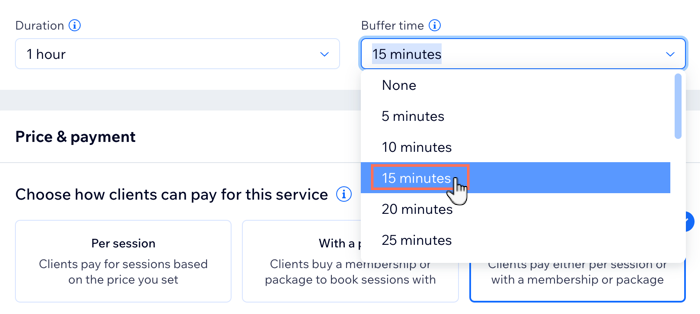
שימו לב:
- זמן המרווח רלוונטי רק לשירותים שיש להם משך זמן קבוע (ולא למפגשים קבוצתיים או שיעורים).
- אתם יכולים להוסיף זמן חיוג רק אחרי פגישות. כדי לחסום זמן לפני, הוסיפו אותו ליומן שלכם.
איך מרווח הזמן משפיע על היומן שלכם?
יעל היא צלמת שמציעה מפגשי צילום של שעתיים. שעות הפעילות שלה הן 10:00 עד 18:00 ומשבצות הזמן לפגישות מוגדרות למרווחים של 30 דקות. היא מוסיפה מרווח זמן של 30 דקות אחרי כל פגישה.
לפני הפגישות:
ביומן שלה מופיעות כל משבצות הזמן הפנויות, לפי שעות הפעילות ומשך השירות.

אחרי שלקוח מזמין שירות לשעות 13:00 עד 15:00:
- השעה הפנויה הבאה היא 15:30, בשל מרווח הזמן של 30 הדקות.
- לקוחות לא יכולים להזמין מקום ב-11:00, כי אז המפגש היה מסתיים ב-13:00 — ממש לפני הפגישה של 13:00 עד 15:00.
- לקוחות יכולים לקבוע פגישה ל-10:30 בבוקר, כי היא תסתיים ב-12:30 — כלומר, 30 דקות לפני המפגש הבא.

שימו לב:
זמן המרווח לא מופיע בתור "תפוס" (Busy) ביומנים המסונכרנים שלכם (כמו Google Calendar). אם אתם צריכים תוספת זמן, אתם יכולים לחסום אותו ידנית על ידי הוספת אירוע.
שאלות נפוצות
הקליקו על השאלה למטה לפרטים נוספים על הוספת מרווח זמן.
האם לקוחות רואים את מרווח הזמן?
האם אפשר להוסיף מרווחי זמן שונים לסוגי פגישות שונים?
האם אפשר להוסיף מרווח זמן לפני פגישות?

